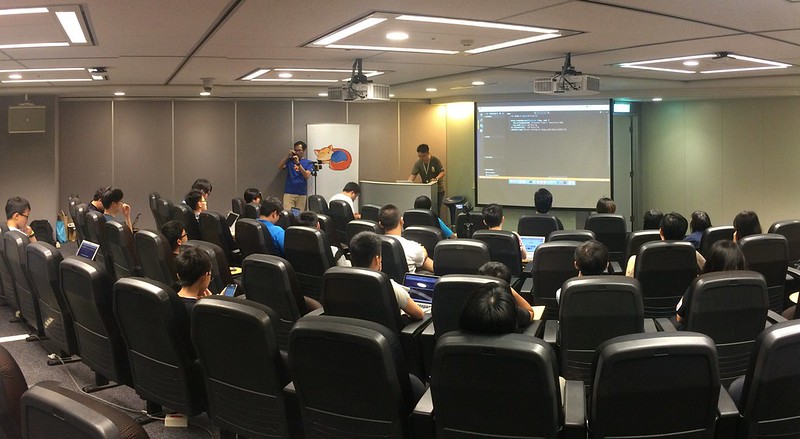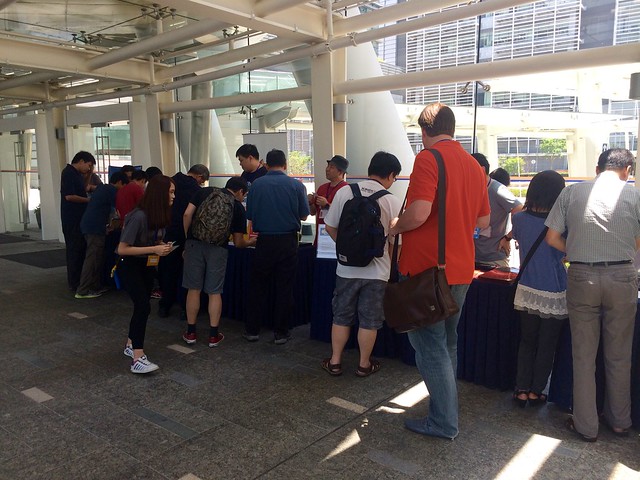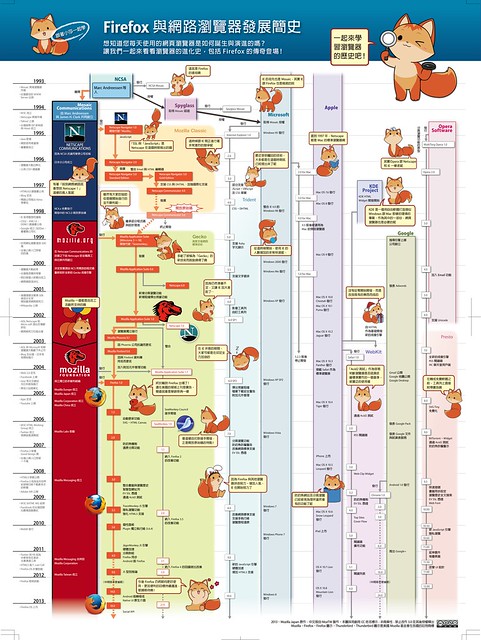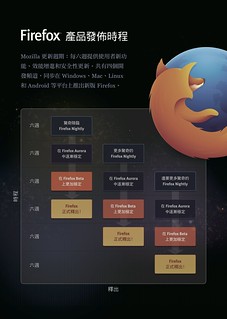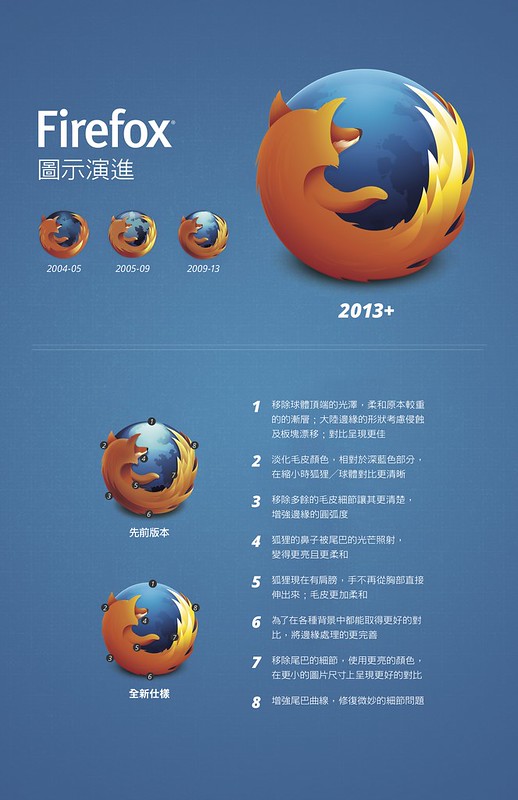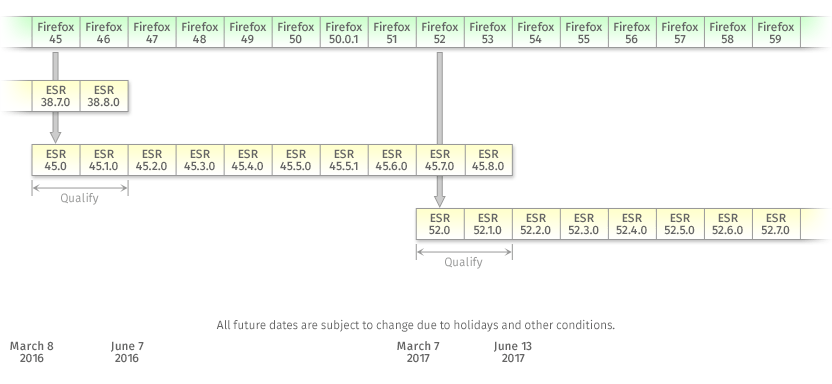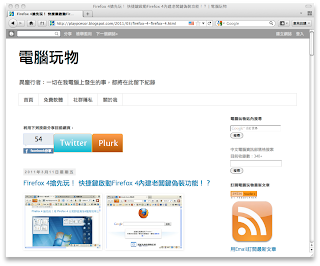(2/10 更新:Sothink Web Video Downloader 已確認是假警報,未含木馬並重新上架)
稍早不久前(2/2 日),Mozilla 從 Firefox 附加元件網站中,移除了一個內含 Windows 木馬的擴充套件「Master Filer」。從此事件中,或許有些人會覺得疑慮,Mozilla Firefox 是不是已經不再安全了?我們以較為安全的理由來推廣 Firefox,是不是已經失去其說服力?更甚之:Firefox 的安全神話是否已經破滅?
Firefox 本身的安全性
對我而言,答案是否定的。相較於市面上最普遍的 IE 而言,Firefox 的安全性仍然遠遠超出其之外,也不輸給其餘網路瀏覽器。我的兩點理由如下:
一、較高的漏洞修補率:上個月駭客透過 IE 漏洞入侵 Google 及其餘公司,導致 多國政府呼籲改用它種瀏覽器 的事件至今仍未落幕;而 Firefox 在 Secunia 公司弱點資料庫的修補率,包含 Firefox 3.0、3.5、3.6 皆為 100%(Opera 10 與 Google Chrome 4 亦同 )在此同時,IE6、IE7、IE8 則為 83%、74%、56%。微軟已承認,此次事件中被使用的 IE 漏洞早在去年九月已發現,修補時程卻排到今年二月,此等疏忽令人無法相信。
二、原始碼受大眾檢視:Firefox 的開放原始碼開發模式,使得程式中每一行指令都能公開在陽光底下讓人檢視,漏洞與弱點更容易被發現,沒有一絲容許作惡指令的空間存在。相較於封閉原始碼的 IE 及 Opera 而言,我更相信其安全性。
套件的安全性
Firefox 最大的特色是透過擴充套件,提供各式各樣五花八門的新功能,如此的自由同時也伴隨著極大的風險而來。如果套件作者心存惡意,不但有能力把 Firefox 搞壞、偷得瀏覽器中你的私人資訊、甚至還能直接破壞電腦中的其餘檔案。
這同時也是使用其餘瀏覽器時,最令人擔憂的地方。試想,要是你用 IE 上網(KKman、PCMan 等使用 IE 核心的瀏覽器亦同),到某個你常去的網站,此時跳出「你必須更新瀏覽器元件,才能繼續瀏覽本網站:確定」,你會直接按下確定安裝嗎?這個訊息是真的嗎?其中被偽造的風險有多大?
在套件所帶來的這個問題上,Mozilla 透過了附加元件網站的驗證與人工的審核,來替大家把關。
當套件作者上傳新的套件或者新版本時,Firefox 附加元件網站會自動進行 12 項測試,包含了一般驗證、在地化測試與兩組安全性測試,包含:不安全 JavaScript 測試、不安全設定測試、遠端 JavaScript 測試、常見函式庫 Checksum 測試、標記程式碼片段、Geolocation 檢查、Conduit 工具列檢查等安全性方面的測試。如果套件中夾帶了已知的有害程式碼、或者因為作者的疏忽導致程式有一些已知的不安全問題,在這一步就會被阻擋下來。(測試過程如下圖,詳細的說明在此)

當上傳的檔案通過這些自動測試後,才能完成上傳動作,成為元件網站的「實驗中套件」。您在安裝這些實驗中套件時,都需要先勾選「讓我安裝這個實驗中的套件」,意義即表示:雖然這個套件已經通過自動測試,但是仍未經過人工檢查程式碼;你最好確定套件作者足以信任。
此次被抓到的兩個惡意套件,從 Google 頁面存檔看來(一、二),就都還是實驗中套件。雖然它們躲過了自動檢查程式,而上到 Firefox 元件網站,但這個檢查程序的弱點,附加元件網站已經完成修正,提昇掃描的能力,也針對網站上的所有套件重新進行了完整測試。
在 Firefox 3.5 新增的附加元件管理員中,可以直接搜索套件並安裝,但無法搜索到實驗中套件,理由也一樣,能避免使用者不慎安裝到可能有問題的套件。

當「實驗中套件」要提昇為正式套件時,套件作者必需先提出申請,接著會有審核者人工檢查其程式碼,確認是否符合公開的條件,包含:已經實驗一段時間、有得到使用者的意見回應、程式碼中無惡意或間諜程式、套件功能不違法、不涉及色情……等(詳細審核項目說明),當審核者確定套件的確是無害且安全無虞的,才會批准其申請,而這個過程每次上傳新版時,都要重新進行一遍。
我個人寫的套件 PlacesCleaner 收藏庫清潔工,第一版從申請到成為正式套件大概花了兩個月,最近幾個更新也都需時一兩個禮拜,每次的審核者都有所不同,也同時確保了審核的品質。
因此,我敢如此說明:如果你從 Firefox 附加元件網站 或附加元件管理員中安裝(非實驗中)套件,都是安全無虞的,也不會有遇到此次這種惡意套件的機會。除非你是從其他網站(論壇、套件作者個人網站)手動下載並安裝套件,才會有危險性。我認為這種從非官方網站安裝套件的動作,能免則免!
瀏覽器元件安全性
Firefox 3.6 中新增了一項功能,在更新時會檢查常見的瀏覽器元件(Plugin)版本,包含了 Flash、QuickTime、Silverlight、Java……等常見元件。如果所使用的版本過舊,檢查頁會顯示出來,建議你下載更新。這些 Plugin 為非 Mozilla 的其他廠商所寫,雖能增添 Firefox 的影音支援等功能,但也常常包含了不少安全性漏洞與錯誤,有時也會造成 Firefox 的當機等問題。例如 Flash 9 釋出至今三年多,也已修正了數十個漏洞,因此隨時保持 Plugin 更新,也是維持上網安全重要的一環。(前往 Firefox Plugin Check 頁面)
結論
針對此次 Firefox 有害套件事件,我所提出的建議是:使用 Firefox 本身的附加元件管理員,或者在 Firefox 附加元件網站 安裝套件;除非您信任該作者,否則請不要輕易安裝實驗中套件;除了 Firefox 附加元件網站及管理員外,不要透過任何其餘網站手動下載並安裝套件(包含 MozTW 的論壇),如此即可享受各式各樣 Firefox 套件的功能,同時將擴充套件伴隨的風險降到最低。
下載與安裝 Firefox 時,請認明 Mozilla 官方網站、MozTW 或 抓火狐網站。除非確認安全,請避免使用各式非官方版的 Firefox。雖然我們推薦大家升級到最新的 Firefox 3.6,Mozilla 仍會持續提供 Firefox 3.5 及 3.0 的安全性更新。Firefox 3.0 以下版本已經進入停止支援狀態,請儘速升級到 3.0 以上版本。
使用者上網瀏覽時的安全性,是 Mozilla 最重視的一環(另一環是開放標準)。每次 Firefox 的更新都會針對安全性進行提昇:Firefox 2.0 的詐騙網站偵測、3.0 的「海關男」網站識別資訊、3.5 的隱私瀏覽模式、3.6 的過期 Plugin 偵測等,在在都強化了安全性並提昇隱私保護。
針對 Firefox 本身的漏洞與弱點,Mozilla 公司與全球的程式設計師,都會在發現的第一時間儘速修補、並釋出安全性更新。因此我敢以 Mozilla 全球社群的一份子、MozTW (Mozilla Taiwan) 成員、Firefox 擁護者及開源軟體愛好者的身份向您保證:使用 Firefox 上網的安全性,仍是毋庸置疑的!
請安心使用,並祝瀏覽愉快。
延伸閱讀:
Security Issue on AMO « Mozilla Add-ons Blog
ZDNet Taiwan - Mozilla 示警 移除有毒外掛
iThome online : 不肖人士利用 Firefox 散播廣告程式及木馬
Mozilla Links 正體中文版: 世界各國相繼建議別用危險的 IE,你換了嗎?!
T客邦 | IE有漏洞事件讓 Firefox 和 Opera 下載量大增
φ 撰文:Irvin,原文以 創用 CC 姓名標示-非商業性-禁止改作 3.0 台灣授權條款 釋出